Přizpůsobení rozložení webu pro typ pracovní položky (proces dědičnosti)
Azure DevOps Services | Azure DevOps Server 2022 – Azure DevOps Server 2019
Pracovní položky jsou páteří pro plánování a sledování práce. Proto budete chtít zajistit, aby každý typ pracovní položky (WIT) sledoval data, která váš tým potřebuje.
Důležité
Tento článek se týká Azure DevOps Services a Azure DevOps Server 2019 a novějších verzí. Informace o přizpůsobení libovolného projektu definovaného v kolekci pro TFS 2018 nebo starší verzi najdete v tématu Model místního zpracování XML.
Důležité
Model procesu dědičnosti můžete použít pouze pro projekty definované v kolekci projektů nakonfigurované tak, aby podporovaly model procesu dědičnosti. Pokud je vaše místní kolekce nakonfigurovaná tak, aby používala model procesů místního XML, můžete tento model procesu použít jenom k přizpůsobení prostředí pro sledování práce. Další informace najdete v tématu Přizpůsobení sledování práce, Volba modelu procesu pro kolekci projektů.
Informace o přizpůsobení libovolného projektu definovaného v kolekci pro TFS 2018 nebo starší verzi najdete v tématu Model místního zpracování XML.
Abyste podpořili své požadavky na sledování práce, můžete přizpůsobit každou wit a přidat vlastní skupiny pro shromažďování vlastních polí, která přidáte do společného oddílu. Formuláře můžete uspořádat tak, že logicky související skupiny a pole HTML umístíte na samostatné stránky formuláře, abyste minimalizovali nepotřebné informace na každé stránce ve formuláři.
Například následující formulář ukazuje, že byly přidány dvě vlastní stránky : Dopad a Omezení rizik. Kromě toho bylo na stránku Podrobnosti přidáno několik nových skupin a polí.
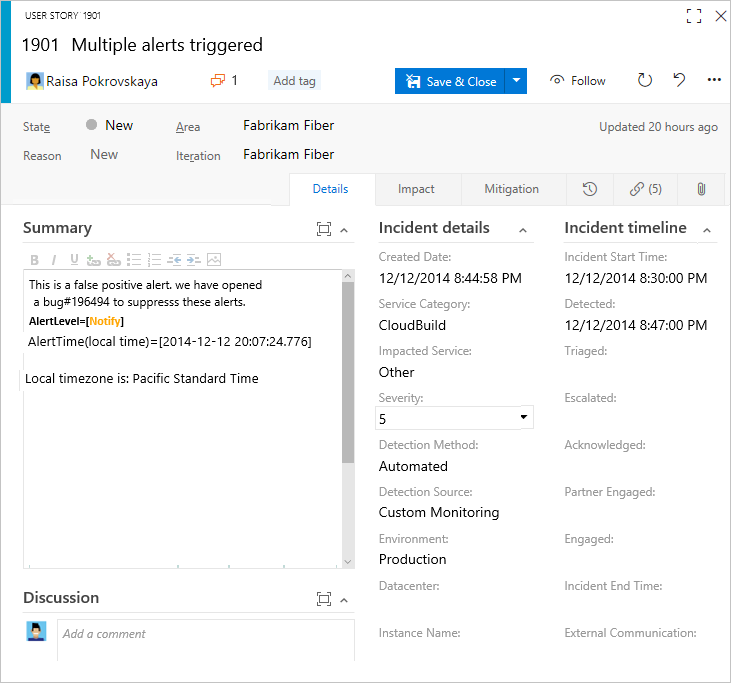
Po přidání vlastní stránky nebo skupiny můžete na tyto stránky nebo skupiny přidat vlastní pole. Další informace o tom, co můžete přizpůsobit, najdete v tématu Přizpůsobení procesů a zděděných procesech.
Požadavky
Před přizpůsobením procesu doporučujeme, abyste si prostudovali téma Konfigurace a přizpůsobení Azure Boards, kde najdete pokyny k přizpůsobení Azure Boards tak, aby vyhovovaly vašim obchodním potřebám. Popis různých backlogů a panelů najdete v tématu Úlohy podporované backlogy, panely, panely úloh a plány.
- V Azure DevOps Services musíte mít vytvořenou organizaci. Pokud jste ho ještě nevytvořili, udělejte to teď.
- Pokud chcete vytvářet, upravovat a spravovat procesy, musíte být členem skupiny Správci kolekcí projektů nebo mít odpovídající oprávnění k vytvoření procesu, odstranění procesu, úpravě procesu nebo odstranění pole v organizaci nastavené na Povolit. Viz Nastavení oprávnění a přístupu pro sledování práce, Přizpůsobení zděděného procesu.
- Musíte vybrat model procesu dědičnosti pro kolekci projektu, ve které je projekt vytvořen. Další informace najdete v tématu Volba modelu procesu pro kolekci projektů.
- Pokud chcete vytvářet, upravovat a spravovat procesy, musíte být členem skupiny Správci kolekcí projektů nebo mít odpovídající oprávnění Vytvořit proces, Odstranit proces, Upravit proces nebo Odstranit pole z organizace nastavené na Povolit. Viz Nastavení oprávnění a přístupu pro sledování práce, Přizpůsobení zděděného procesu.
Otevřít proces nastavení>
Procesy můžete vytvářet, spravovat a přizpůsobit z nastavení>organizace Proces.
 Zvolte logo Azure DevOps a otevřete Projekty. Pak zvolte Nastavení organizace.
Zvolte logo Azure DevOps a otevřete Projekty. Pak zvolte Nastavení organizace.
Pak zvolte Proces.
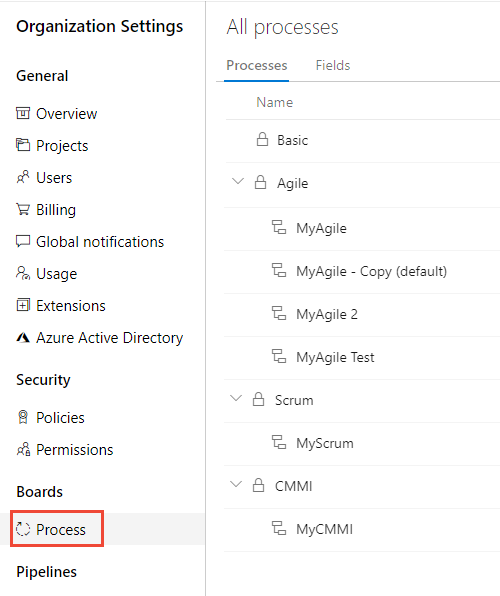
Důležité
Pokud možnost Proces nevidíte, pracujete z TFS-2018 nebo starší verze. Stránka Proces není podporovaná. Musíte použít funkce podporované pro místní model procesů XML.
Procesy můžete vytvářet, spravovat a přizpůsobit z procesu nastavení>kolekce.
 Zvolte logo Azure DevOps a otevřete Projekty. Zvolte kolekci projektů, jejíž procesy chcete přizpůsobit, a pak zvolte Nastavení kolekce.
Zvolte logo Azure DevOps a otevřete Projekty. Zvolte kolekci projektů, jejíž procesy chcete přizpůsobit, a pak zvolte Nastavení kolekce.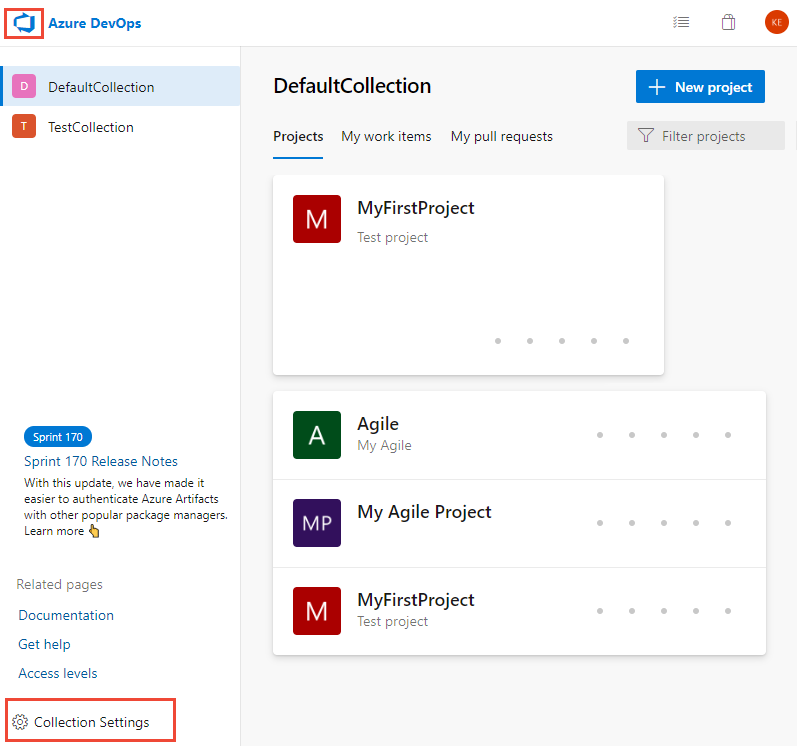
Pak zvolte Proces.
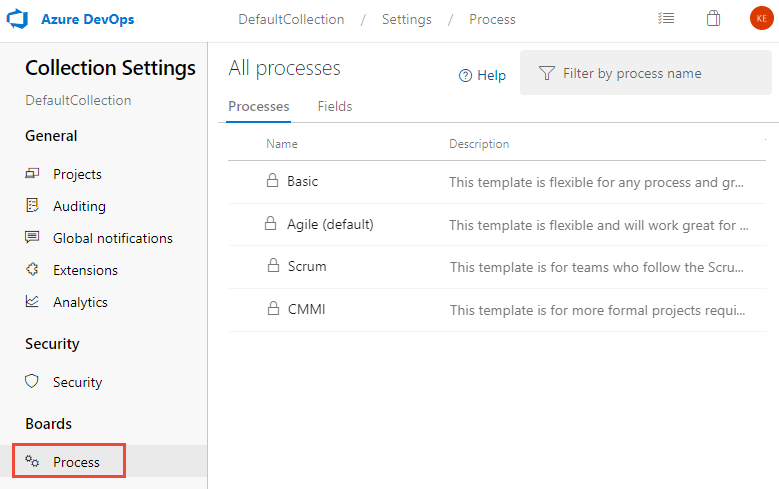
Procesy můžete vytvářet, spravovat a přizpůsobit z Správa nastavení>Proces.
 Zvolte logo Azure DevOps a otevřete Projekty. Pak zvolte nastavení Správa.
Zvolte logo Azure DevOps a otevřete Projekty. Pak zvolte nastavení Správa.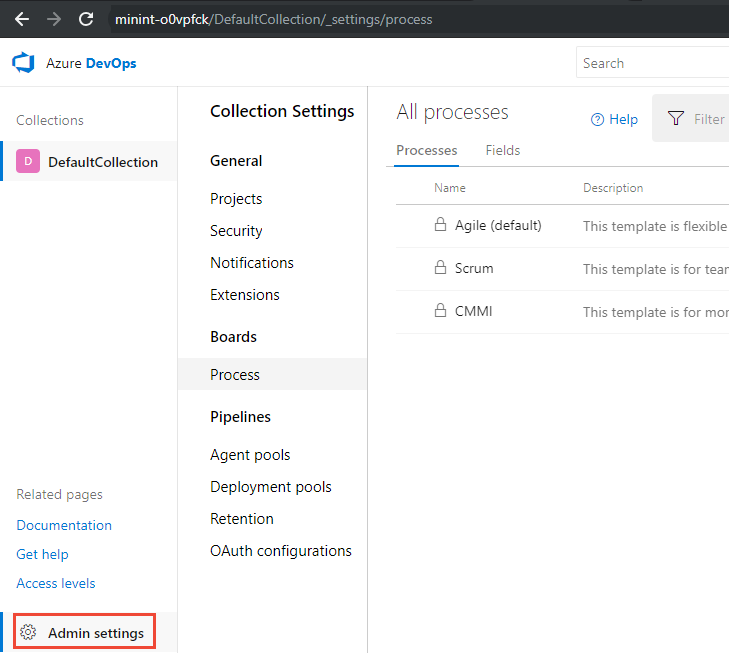
Pak zvolte Proces.
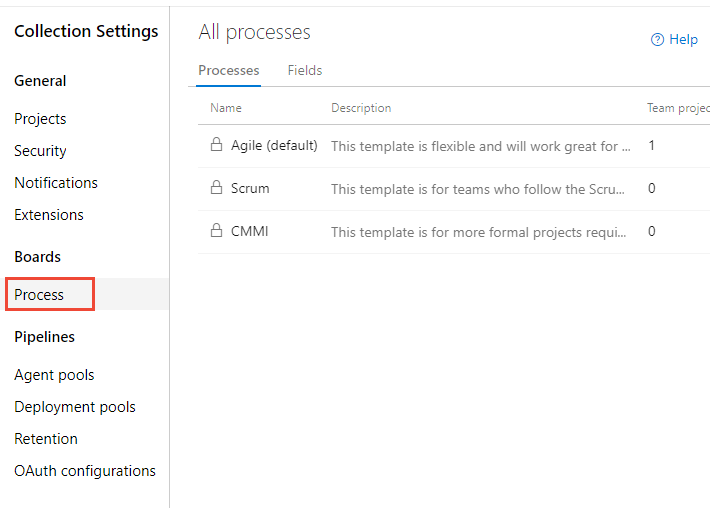
Poznámka
Při přizpůsobení zděděného procesu se všechny projekty, které tento proces používají, automaticky aktualizují tak, aby odrážely přizpůsobení. Z tohoto důvodu doporučujeme vytvořit testovací proces a projekt testů, pokud máte řadu úprav, které je potřeba provést, abyste je před zavedením v organizaci otestovali. Další informace najdete v tématu Vytváření a správa zděděných procesů.
Přidání vlastní skupiny
Na zděděné i vlastní stránky můžete přidat vlastní skupiny.
Na stránce Rozložení zvolte Nová skupina.
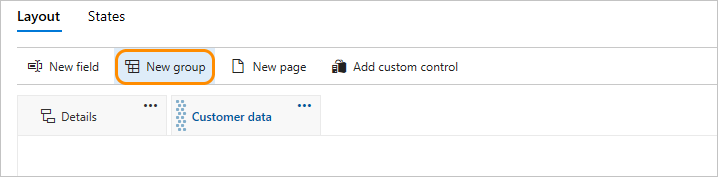
Pokud jsou pole Nové a další možnosti zakázané, nemáte potřebná oprávnění k úpravám procesu. Viz Nastavení oprávnění a přístupu pro sledování práce, Přizpůsobení zděděného procesu.
Pojmenujte skupinu a zvolte sloupec, ve které se má zobrazit. Informace o sloupcích najdete v tématu Přizpůsobení procesů a zděděné procesy, Rozložení a změna velikosti.
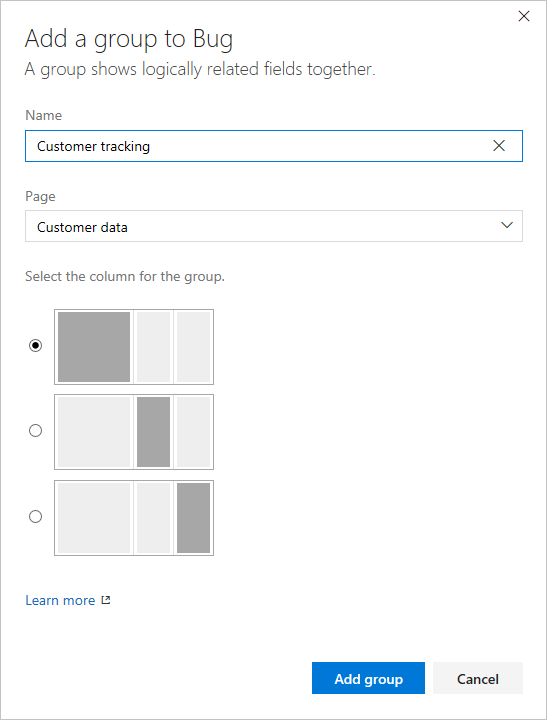
(Volitelné) Po přidání skupiny můžete skupinu přetáhnout do libovolného sloupce nebo v rámci sloupce, nebo vybrat možnosti Přesunout nahoru nebo Přesunout dolů z možností skupiny ... místní nabídka.
Odstranění nebo odebrání vlastní skupiny
Před odebráním skupiny nejprve přesuňte všechna pole definovaná v této skupině do jiné skupiny nebo je odeberte z formuláře.
Tip
Aby se možnost Odebrat zobrazila, musíte ze skupiny odebrat všechna pole.
Zvolte ![]() možnost Odebrat z vlastní skupiny ... místní nabídka.
možnost Odebrat z vlastní skupiny ... místní nabídka.
Poznámka
Pokud jsou všechna pole ve zděděné skupině skrytá, zděděná skupina se ve formuláři nezobrazí.
Přesunutí pole
Na stránce můžete pole rychle přetáhnout do nové skupiny nebo oddílu na stránce.
Pokud chcete pole přesunout na jinou stránku, zvolte Upravit v poli ... v místní nabídce a pak v nabídce zvolte Stránku. Volitelně můžete vybrat existující skupinu nebo vytvořit novou skupinu.
V této části přesuneme pole Lístek zákazníka na stránku Podrobnosti a do skupiny pro zaměření zákazníka.
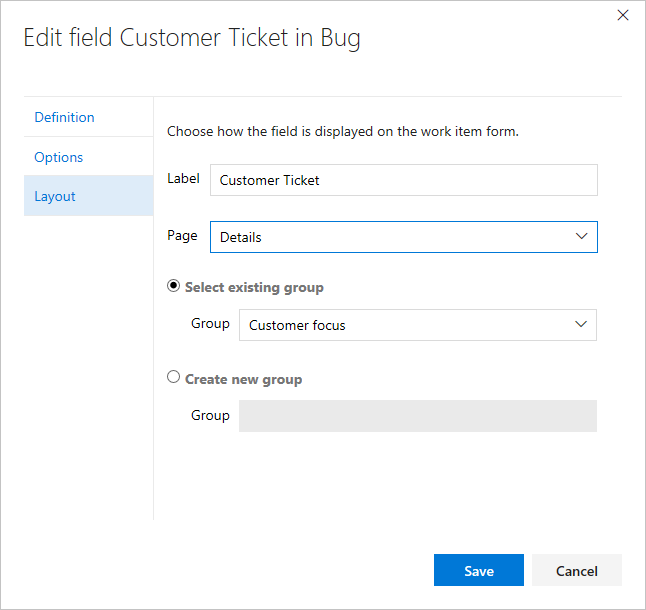
Odebrání pole z formuláře
Z formuláře můžete odebrat jenom vlastní pole. U zděděných polí můžete skrýt, aby se ve formuláři zobrazovala. Další informace najdete v tématu Přizpůsobení pole pro proces, Zobrazení, skrytí nebo odebrání pole.
Přidání vlastní stránky
Vlastní stránku přidejte, pokud máte několik vlastních polí, která chcete na této stránce seskupit. Můžete přidávat vlastní stránky a měnit jejich pořadí.
Na stránce Rozložení u položky WIT, kterou jste vybrali, klikněte na Nová stránka.
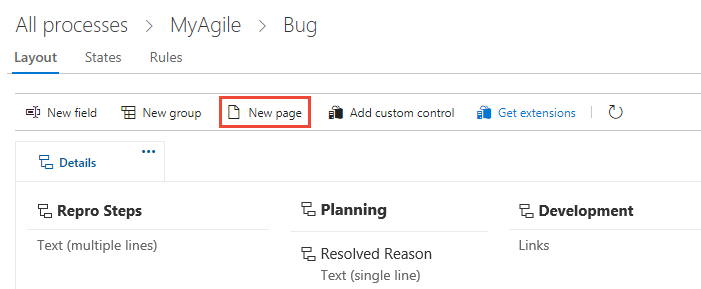
Označte stránku popiskem.
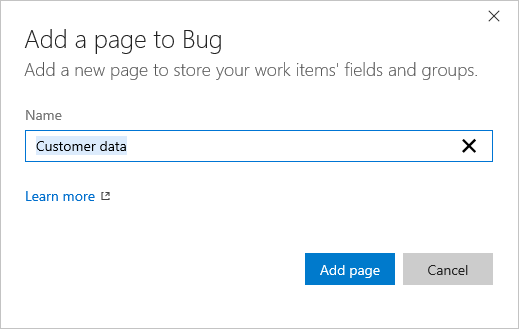
Po dokončení přidávání skupin a polí na stránku ověřte, že rozložení odpovídá očekávání. Aktualizujte prohlížeč a otevřete pracovní položku typu, který jste právě přizpůsobili.
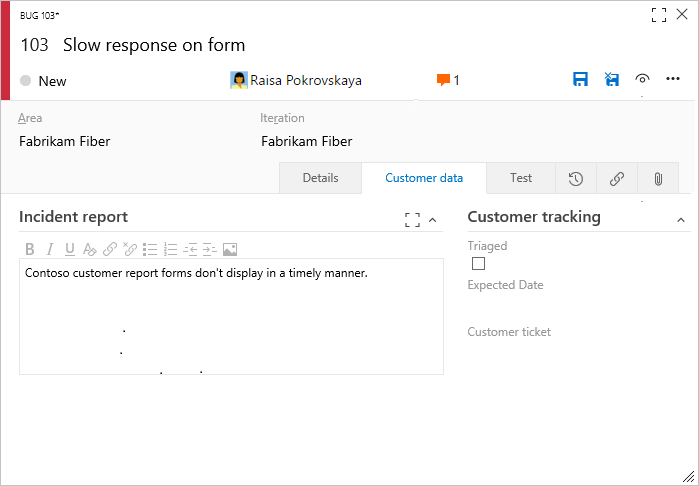
Změna pořadí stránek
Můžete změnit pořadí vlastních stránek pomocí přetažení, nebo zvolit operaci přesunutí z vlastní stránky ... místní nabídka. Zděděnou stránku Podrobností nemůžete přesunout.
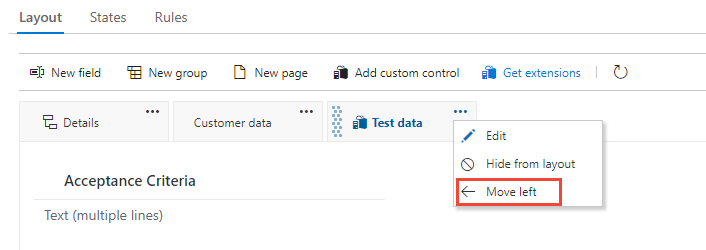
Odstranění stránky
Před odstraněním stránky budete chtít přesunout všechna pole, která váš tým stále používá, na jinou stránku.
Zvolte ![]() Odstranit možnost Odstranit z vlastní stránky ... místní nabídka.
Odstranit možnost Odstranit z vlastní stránky ... místní nabídka.
Poznámka
Odstraněním stránky se neodstraní žádná data. Jakmile jsou data pro pole definovaná, uchovávají se v úložišti dat a v historii pracovních položek, a to i v případě, že je odeberete z formuláře. Kdykoli se můžete rozhodnout pole znovu přidat tak, že zvolíte Nové pole a vyberete Použít existující pole.
Související články
Poznámka
Změny zděděného procesu můžete zkontrolovat prostřednictvím protokolu auditu. Další informace najdete v tématu Přístup k protokolům auditu, jejich export a filtrování.
Váš názor
Připravujeme: V průběhu roku 2024 budeme postupně vyřazovat problémy z GitHub coby mechanismus zpětné vazby pro obsah a nahrazovat ho novým systémem zpětné vazby. Další informace naleznete v tématu: https://aka.ms/ContentUserFeedback.
Odeslat a zobrazit názory pro